Содержание
- 1 О каких уведомлениях идет речь
- 2 Как отключить уведомления на Андроид 9.x
- 3 Как отключить уведомления на Андроид 8.x
- 4 Как отключить уведомления на Андроид 7.x, 6.х
- 5 Как отключить уведомления на Андроид 5.x
- 6 Как отключить уведомления на Андроид 4.x
- 7 Как отключить уведомления на экране блокировки Самсунг?
- 8 Уведомления от приложений: настройка
- 9 Дополнительные настройки уведомлений
О каких уведомлениях идет речь
Большинство приложений умеет показывать уведомления в верхней части экрана.
Если не хотите видеть уведомления и слышать от них звуки, их можно отключить. В примере с почтой, письма будут приходить, но значок о новых письмах и звуки появляться не будут.
Перед тем, как отключить уведомления, посмотрите версию Андроид на вашем устройстве.
ПО ТЕМЕ:
Как посмотреть версию Андроид
Как отключить Bixby, My Magazine, Briefing, Flipboard на главном экране Samsung Galaxy
Как отключить уведомления на Андроид 9.x
-
Нажмите и подержите на появившемся уведомлении несколько секунд.
-
Отключите разрешения на уведомления.
-
Нажмите «Сохранить».
-
Готово.
Как отключить уведомления на Андроид 8.x
-
Нажмите и подержите на появившемся уведомлении несколько секунд.
-
Отключите разрешения на уведомления.
-
Нажмите «Сохранить».
-
Готово.
Как отключить уведомления на Андроид 7.x, 6.х
-
Нажмите и подержите на появившемся уведомлении несколько секунд.
-
Отключите пункт «Разрешение уведомлений».
Если пункт не отключается, значит, для этого приложения уведомления отключить нельзя.
Готово.
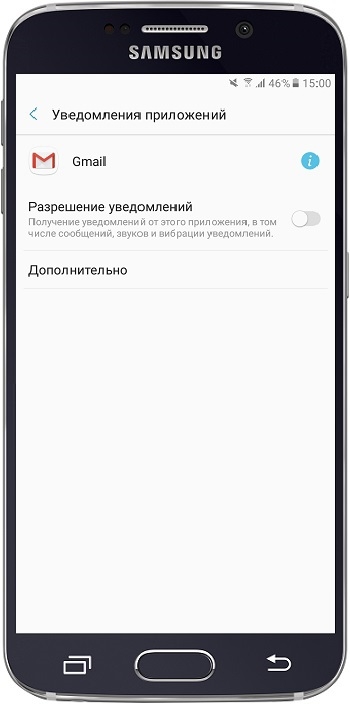
Как отключить уведомления на Андроид 5.x
-
Нажмите и подержите на появившемся уведомлении несколько секунд.
-
Выберите значок в виде буквы «i».
-
Снимите галочку с пункта «Выводить уведомления».
Если галочка не снимается, значит, для этого приложения уведомления отключить нельзя.
Нажмите «Да».
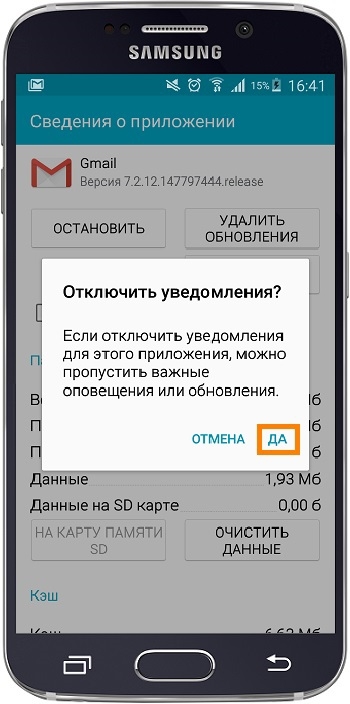
Готово.
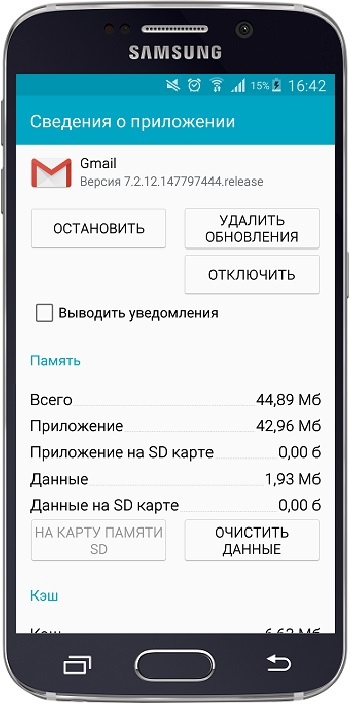
Как отключить уведомления на Андроид 4.x
-
Нажмите и подержите на появившемся уведомлении несколько секунд.
-
Выберите пункт «Сведения о приложении».
-
Снимите галочку с пункта «Выводить уведомления».
Если галочка не снимается, значит, для этого приложения уведомления отключить нельзя.
Нажмите «Да».
</li>
Готово.
</li></ol>
Инструкция
Открываем настройки смартфона и переходим в раздел “Уведомления”, где в открывшемся окне убираем “галочки” (деактивируем переключатели) возле названий тех приложений, уведомления которых не хотелось бы получать.
В том случае, если необходимо отключить все уведомления – меняем положение переключателя возле пункта “Все приложения”.
Здесь же можно отключить или активировать переключатель возле пункта “Индикаторы на значках”, который в активном состоянии отображает количество новых уведомлений в конкретном приложении. Отображается информация рядом с иконками на рабочем столе мобильного устройства. Так, например, приложение “Gmail” будет отображаться количество непрочитанных писем, на “Телефон” – пропущенные звонки, а на иконке приложения “Сообщения” будет отмечено количество новых SMS.
Как отключить уведомления на экране блокировки Самсунг?
Что же касается экрана блокировки, то здесь всё немного иначе. Отключается, как правило, или полностью уведомление, или его содержимое. Таким образом, если кто-то посторонний возьмет ваш заблокированный телефон, максимум что он узнает – о приходе нового письма, сообщения в мессенджер или социальную сеть, но его содержимого прочитать не сможет.
Для активации данного режима открываем настройки смартфона, переходим в раздел “Экран блокировки” и там нажимаем на пункт “Уведомления” (именно на название пункта, а не на переключатель возле него).
Далее активируем переключатель возле пункта “Скрыть содержимое” (это как раз таки скроет содержимое уведомления, но будет отображать приложение, которое его создало) и, при желании, возле пункта “Только значки уведомлений” (в этом случае вместо названия приложения будет отображаться его иконка).
В том случае, если отображение уведомлений на экране блокировки Samsung не нужны вовсе – деактивируем переключатель возле пункта “Включено” или же попросту отключаем его еще раньше – в разделе “Экран блокировки” на пункте “Уведомления”.
Другие полезные статьи:
Вам помогло? Оцените статью:<index>

Уведомления от приложений: настройка
Перейдем в Настройки – Уведомления. Нам предлагают выбрать приложения, от которых хотим или не хотим получать уведомления. Просто передвиньте переключатель в нужное положение.
Выбрав любое приложение, доступны к настройке еще 4 опции:
- Разрешение уведомлений – да/нет.
- Выключить звук – отключение звука и вибрации, а также блокировка предварительного просмотра во всплывающих окнах.
- Показывать или скрывать содержимое оповещения.
- Установить приоритет – да/нет. Если выберите “да”, уведомление от этого приложения будет подавать звуковой сигнал и включать экран в режиме “не беспокоить”.
Включайте оповещения только от действительно важных приложений, иначе постоянные уведомления через каждые 5 минут, вас быстро “достанут”.
Дополнительные настройки уведомлений
В меню уведомлений в правом верхнем углу нажмите Дополнительно.
Далее можно группировать все приложения в телефоне (установленные и системные) по разрешениям:
- Звук выключен – когда придет оповещение, вы ничего не услышите.
- Заблокированные уведомления – вообще ничего не будете получать.
- Приоритетные уведомления.
- Уведомления скрытые на экране блокировке.
- Содержимое оповещений скрытое на экране блокировки.
В этом меню всегда можно перенастроить нужное приложение.
Чтобы отобразить системные приложения (или скрыть их), сбросить настройки (касательно только настройки оповещений), в правом верхнем углу нажмите на троеточие и выберите “Показать системные приложения” или Сбросить настройки”.
На этом всё. Лучше потратьте 20-30 минут один раз на настройку уведомлений, чтобы в будущем они не раздражали вас и не отвлекали.
</index>Используемые источники:
- https://www.samsung.com/ru/support/faqs/kak-otkljuchit-uvedomleniya/
- https://kak-na-android.ru/kak-ubrat-uvedomleniya-na-samsung.html
- http://v-androide.com/settings/samsung/nastrojka-uvedomlenij.html
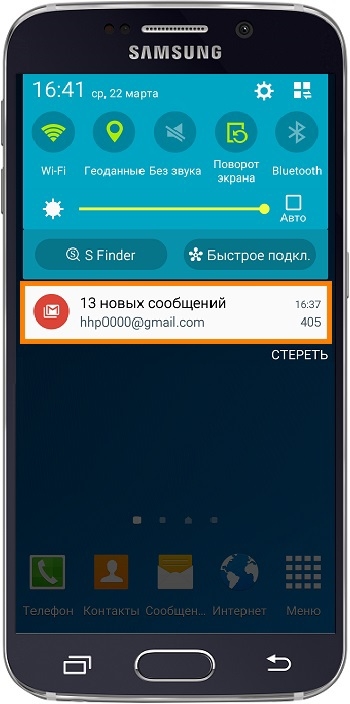
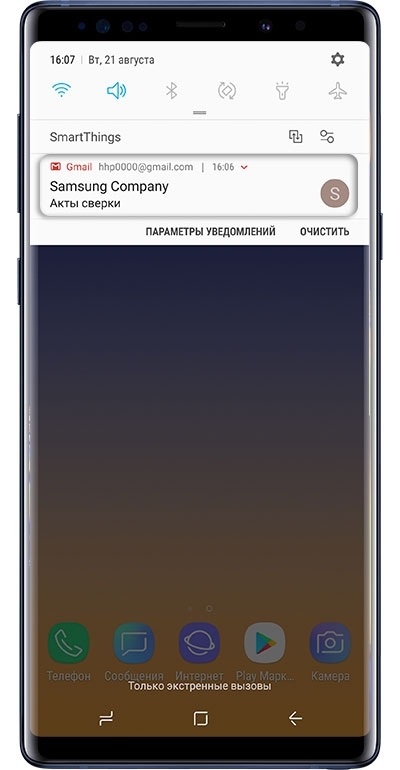
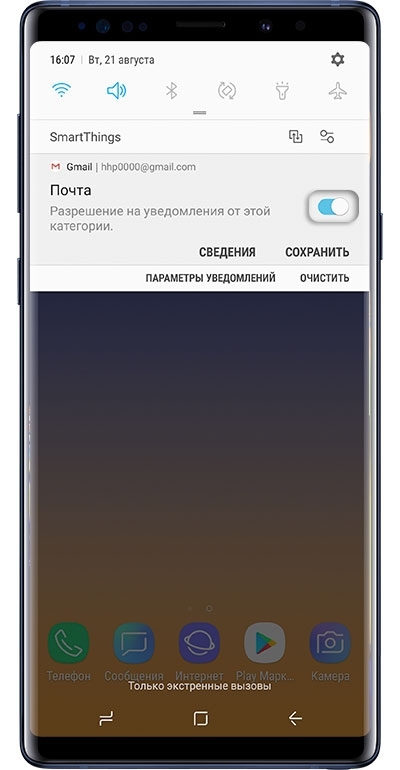

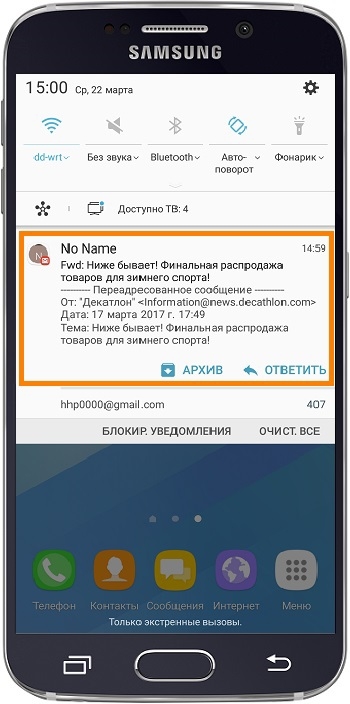
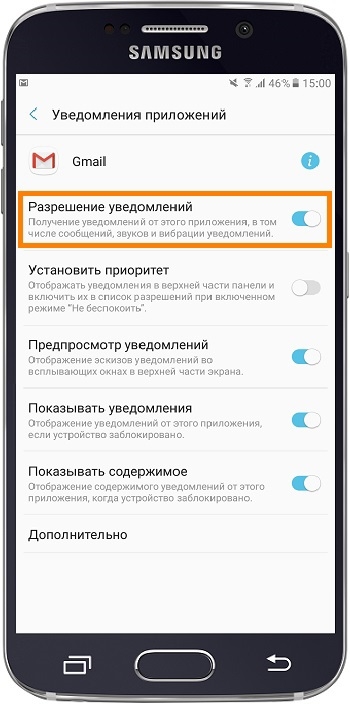
 Как в Windows 10 отключить раздражающие уведомления
Как в Windows 10 отключить раздражающие уведомления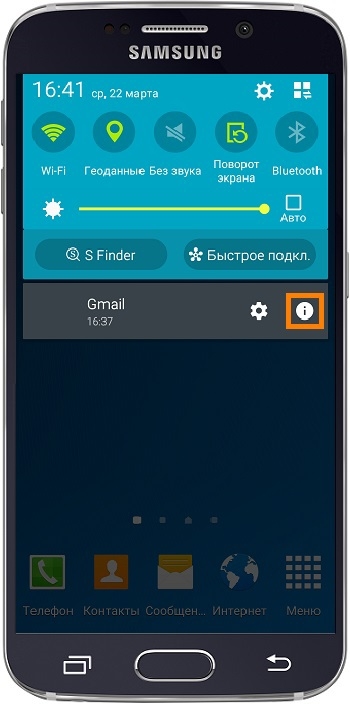
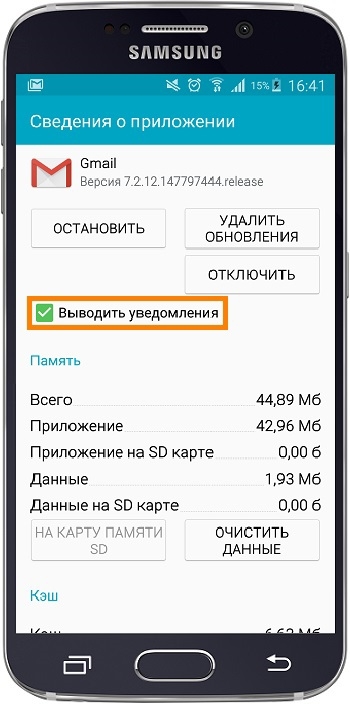
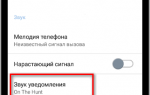 Не приходят уведомления Instagram на Android и iPhone — как включить их?
Не приходят уведомления Instagram на Android и iPhone — как включить их?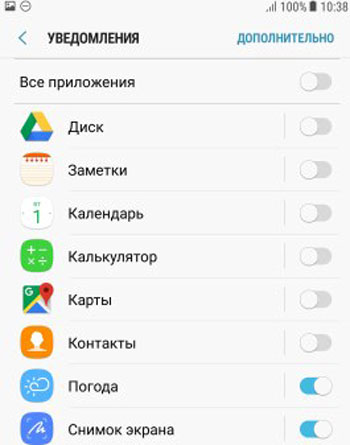
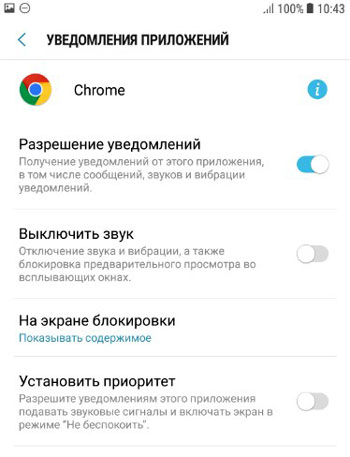
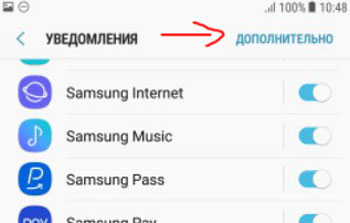
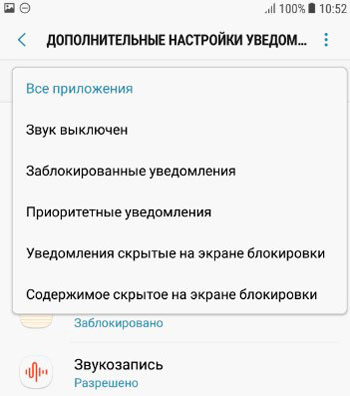
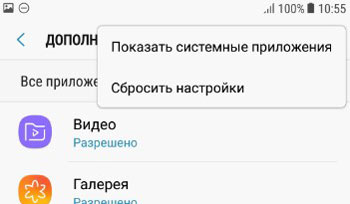



 Как отключить и включить уведомления на экране блокировки Андроид?
Как отключить и включить уведомления на экране блокировки Андроид?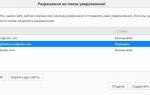 Как отключить всплывающие уведомления от сайтов в Chrome, Opera и Firefox
Как отключить всплывающие уведомления от сайтов в Chrome, Opera и Firefox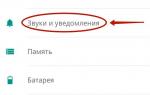 Как отключить уведомления от определенных приложений на Samsung Galaxy
Как отключить уведомления от определенных приложений на Samsung Galaxy Как изменить звуки уведомлений на вашем андроид-телефоне
Как изменить звуки уведомлений на вашем андроид-телефоне